监控表格性能计数器
您可以使用表格性能计数器监控网络设备的表格 SNMP OID。在 Site24x7 的统一表格中对所有基于组的性能指标进行分类和查看。
在本文档中,我们将介绍:
表格性能计数器用于什么?
他们监控表格 OID。查看一些 用例以更好地了解表格性能计数器。
表格性能计数器仅在本地部署轮询器版本 3.1.4 及更高版本中支持的。
如何添加表格性能计数器?
您可以通过几种不同的方式添加表格性能计数器:
在添加设备模板时添加表格性能计数器:
登录到您的 Site24x7 帐户并导航到网络>设备模板。在设备模板屏幕中,单击位于屏幕右上角的添加设备模板并输入以下内容:
- 设备模板:提供一个名称来标识模板。
- 与其他 Site24x7 用户全局共享此模板:如果您希望在 Site24x7 用户之间共享您的自定义模板,请切换为是。
- 供应商:从下拉菜单中选择供应商或单击+添加供应商。
- 类别:选择设备所属的类别。您还可以通过单击+添加新的自定义类别。在这种情况下,您必须先添加父类别,然后自定义类别将成为父类别的子类型。
- 设备标识符:输入系统对象标识符 (SysOID)。
- 性能计数器:要添加自定义性能计数器,请单击按钮。单击表格选项卡。
- MIB 浏览器: 选择是否要从通用 MIB 或自定义 MIBS 添加性能计数器。
- 通用 MIB:这些在 Site24x7 中默认可用。从下拉列表中选择供应商和 MIB。
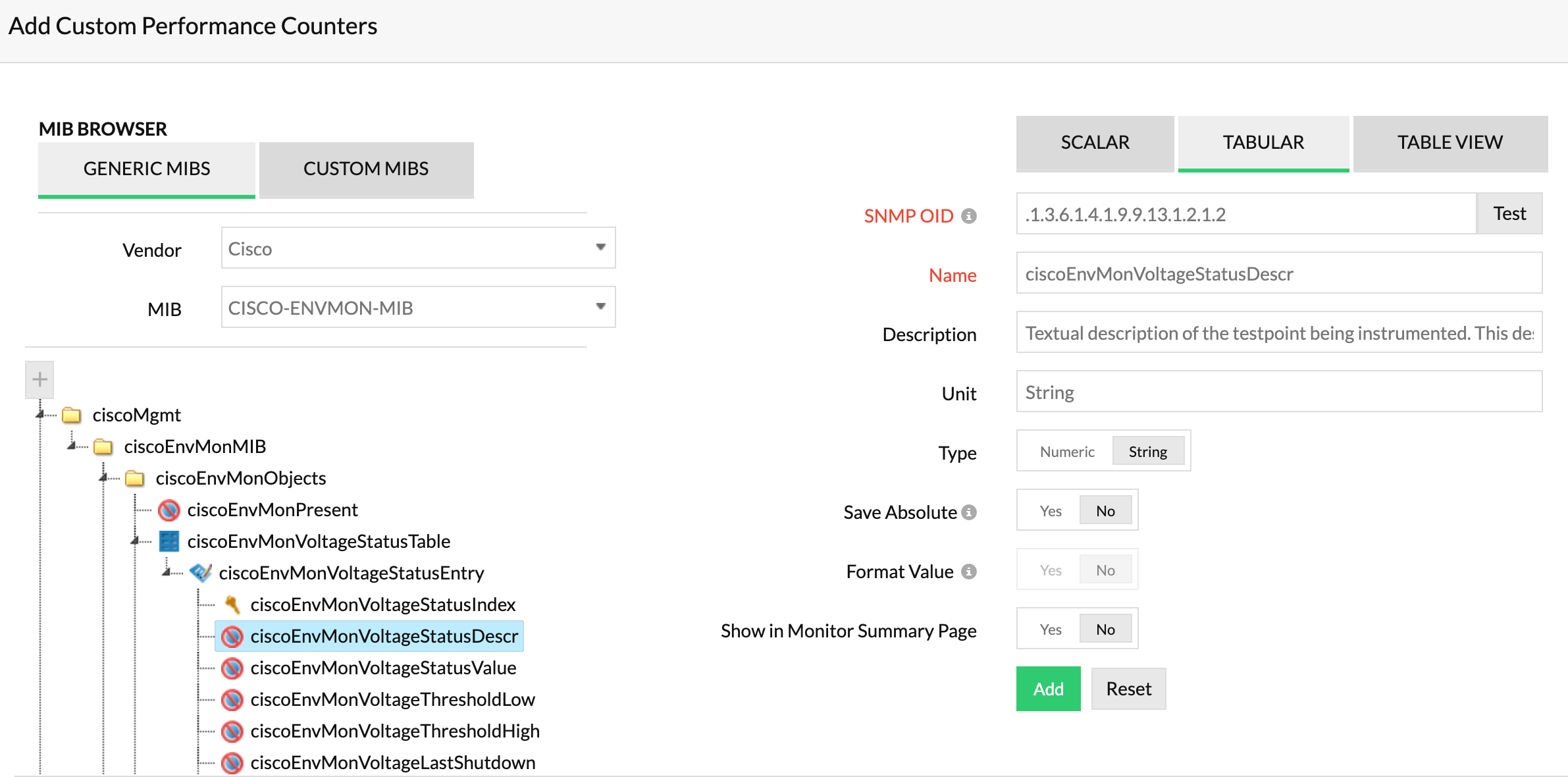
- 自定义 MIB: 您可以从系统上传 MIB 并使用它们添加自定义性能计数器。
- 本地部署轮询器:选择本地部署轮询器 将列出Poller-home/NetworkPlus/mibs文件夹中的所有 MIB 。选择存储您上传的 MIB 文件的本地部署轮询器。如果您选择“最近查看”,则会显示所有上传或最近使用的 MIB。
- MIB:从下拉菜单中选择已上传的 MIB,或单击+添加新的 MIB。
在上传 MIB 屏幕中,选择文件并从您的计算机上传它们。此外,选择必须存储 MIB 文件的本地部署轮询器。

- 表格性能计数器:通过输入 SNMP OID、名称、描述、单位、类型和格式值的值来添加表格性能计数器。您可以手动输入它们,也可以使用内置的 MIB 浏览器来执行相同操作。通过在 MIB 上选择一个表,您可以直接创建一个包含所有相应表格性能计数器的表视图。
Save Absolute:此选项可用于标量和表格性能计数器,并且对于计数器类型 OID 很有用。当切换到否时,这将获取值作为最后两次轮询之间的差异。要从所有获取的数据中获取值,请切换到Yes。 - 表格视图:表格视图将选定的性能计数器显示为表格。提供一个名称,然后选择必须在表中显示为单个列的表格性能计数器。您还可以直接从 MIB 中选择一个表并在此处查看它。请注意,一个表最多可以包含九列,而其余列将作为单独的表格性能计数器添加。
要在告警中显示的表格视图的列:选择要包含在生成的告警中的列名称,以便您清楚地了解表格中的哪个表格性能计数器已生成告警。
例如,考虑一个带有两个表格性能计数器(列)的表格视图,即“传感器故障”和“传感器描述”。如果您选择“传感器描述”列,那么您的告警将类似于:传感器故障-.3(电源 2 传感器)超过 5 个单位。 - 在监视器摘要页面中显示:切换“是”以选择是否必须在监视器摘要页面上显示性能计数器。
- 单击添加。

- 表视图:查看您添加到表中的表格性能计数器的合并表(在添加自定义性能计数器时)。如果您还没有创建一个,您可以从这里创建一个全新的表视图。
- 在监视器摘要页面中显示:仔细检查“添加性能计数器”选项卡中的条目。您还可以向所需的性能计数器和表添加更多内容,并在监视器摘要页面上查看它们。单击保存以保存自定义模板。单击保存并关联以将模板关联到一组网络设备。
在编辑设备模板时添加表格性能计数器:
- 单击网络>设备模板。
- 在设备模板页面中,针对需要编辑的模板单击操作
 下的 (编辑图标) 。
下的 (编辑图标) 。 - 弹出编辑设备模板窗口后,修改现有参数。
- 按照上述步骤 3-7编辑任何这些字段。
- 在应用到关联的设备下选择所需的设备,以便将更改应用到现有设备。
- 单击保存以保存自定义模板。单击保存并关联以将模板关联到一组网络设备。
要从性能计数器选项卡添加表格性能计数器:
- 转到网络选项卡,然后单击要为其添加性能计数器的设备的名称。
- 在打开的设备仪表板中,单击性能计数器选项卡。
- 单击添加性能计数器按钮。
- 检查您要添加的性能计数器,然后单击保存。
要从表格性能计数器选项卡添加表格性能计数器:
- 转到网络选项卡,然后单击要为其添加性能计数器的设备的名称。
- 在打开的设备仪表板中,单击表格性能计数器选项卡。
- 单击添加性能计数器按钮。
- 检查您要添加的性能计数器,然后单击保存。
Site24x7 只允许每个表格性能计数器 200 行。
我可以编辑表格性能计数器的哪些阈值?
您可以编辑以下阈值:
要编辑阈值:
- 转到网络>网络设备。
- 单击需要编辑表格性能计数器的设备。
- 从打开的设备仪表板中,转到表格性能计数器选项卡。
要编辑单个表格性能计数器的阈值:
- 单击
 需要编辑的表格性能计数器旁边的图标。
需要编辑的表格性能计数器旁边的图标。 - 如果您希望忽略告警,请在弹出窗口中切换按钮。
- 输入监控值和单位。
- 单击保存。
要编辑表中各个性能计数器的阈值:
- 单击
 需要编辑阈值配置的性能计数器旁边的图标。
需要编辑阈值配置的性能计数器旁边的图标。 - 如果您希望忽略告警,请在弹出窗口中切换按钮。
- 输入监控值和单位。
- 单击保存。
批量编辑单个表格性能计数器的阈值:
- 单击添加性能计数器按钮附近的 阈值配置按钮。
- 在弹出窗口中,选择子监视器以批量编辑阈值配置。
- 如果您希望忽略告警,请使用切换按钮。
- 输入监控值和单位。
- 单击保存。
在此处编辑阈值配置将更新 先前设置的阈值。
如何测试表格性能计数器?
在表格性能计数器选项卡中,单击与 ![]() 需要编辑阈值的性能计数器对应的图标。
需要编辑阈值的性能计数器对应的图标。
查看性能报表
在表格性能计数器选项卡中,单击 ![]() 表格性能计数器表旁边的图标以查看其性能报表。
表格性能计数器表旁边的图标以查看其性能报表。

如何删除表格性能计数器?
在表格性能计数器选项卡中,单击与 ![]() 您要删除的表格性能计数器对应的图标。
您要删除的表格性能计数器对应的图标。
